取引先企業ベースのマーケティング
重要
この記事は、2025 年 6 月 30 日に製品から削除される アウトバウンド マーケティングにのみ適用されます。 中断を避けるため、この日付より前にリアルタイムの旅程に移行してください。 詳細: 切り替えの概要
取引先企業ベースのマーケティングにより、企業間営業に重点を置いている組織のマーケティング担当者は、営業担当者の戦略や営業プロセスを容易にサポートすることができます。 機能は次のとおりです。
- 取引先企業ベースの体験では、取引先企業のリードの生成、取引先企業レベルでの決定のトリガー、取引先企業に関連する活動の割り当て、取引先企業ベースのインサイトの提供などを行うことができます。
- 取引先企業ベースでの電子メール コンテンツのパーソナル化により、それぞれの受信者に関連する取引先企業レコードの情報を表示したり、その情報に反応したりするコンテンツをデザインできます。
- 各取引先企業レコードの取引先企業のインサイトでは、その取引先企業に属する取引先担当者による対話が反映された結果や KPI が表示されます。
- 取引先企業ベースのリードおよびリード スコアリングにより、取引先企業に関連するリードを生成し、それぞれのリードのスコアリングを実施して、取引先企業に所属するすべての取引先担当者の活動を反映させることができます。
取引先企業ベースのマーケティングでは、大きな売上と多くの取引量が見込める取引先企業に注力できるように、企業間 (B2B) マーケティング担当者は Dynamics 365 Customer Insights - Journeys を使用し、それぞれの取引先企業を 1 つの単位としてターゲットに設定できます。 取引先企業ベースのマーケティングを利用することで、以下が可能になります。
- 発見: 主要な関係者を特定し、価値の高い取引先企業のセグメントを作成します。
- オーケストレーション: 取引先企業ベースの顧客体験を通じて取引先企業に働きかけます。
- パーソナル化: 特定の取引先企業に合わせて電子メールの内容を調整します。
- 育成: 取引先企業ベースのリード スコアリング モデルを介して、取引先企業ベースのリードを生成し、育成します。
- 報告: 取引先企業のエンゲージメントを分析し、プログラムを最適化します。
重要
アカウント ベースのマーケティングを使用している場合でも、Dynamics 365 Customer Insights - Journeys での基本エンティティとしての焦点はやはり取引先担当者であることに注意してください。 セグメントにはまだ取引先担当者が含まれており (取引先企業または潜在顧客ではく)、体験ではまだ取引先担当者を処理し、潜在顧客は親取引先担当者または親取引先企業 (関連付けられた取引先担当者) が割り当てられた場合のみスコアリングできます。 取引先企業ベースのマーケティング機能は、このトピックで説明されているように、所属する取引先企業のプロパティに基づいて取引先担当者をセグメント化し、それらの取引先企業に属する取引先担当者が実行した対話に基づいて取引先企業ベースの潜在顧客をスコアリングするなど、取引先企業ベースの視点を提供します。
取引先企業ベースの体験で使用するセグメントを作成する
あらゆるセグメントの種類と同様に、取引先企業ベースの顧客体験で使用するために作成するセグメントは、取引先担当者のコレクションに解決される必要があります。 ただし、取引先企業ベースの体験によりセグメントが処理される場合、各取引先担当者が所属する取引先企業が検索されることが頻繁にあり、また取引先担当者が取引先企業ごとにグループ化されることもあります。
企業特性セグメントを作成する
企業特性セグメントは、クエリを取引先企業エンティティに含むよう事前に構成された動的セグメントですが、取引先担当者エンティティに解決されます。 セグメントの設定方法は次のようになります。
アウトバウンド マーケティング>顧客>セグメント に移動し、コマンド バーで 新規 を選択します。 セグメント テンプレート ダイアログ ボックスを開きます。キャンセルを選択して閉じてから、セグメントを作成する画面で企業特性を選択します。
新しい企業特性セグメントが開きます。 定義タブの上隅近くでビュー設定を確認し、ツリー ビューに設定されていか確かめてください。 (どちらのビューでも使用できますが、この手順においてはツリー ビューを表示および説明しているため、今のところ、その使用をお勧めします。)
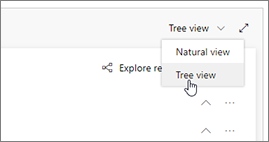
取引先企業 (取引先担当者 -> 取引先企業 (会社名)) の関係によって示されるように、企業特性セグメントには、既に関連する取引先企業エンティティへのリンクが含まれることに注意してください。 この関係は、取引先企業エンティティを参照していること、そのエンティティと親取引先担当者エンティティ (ツリーのベースで表示される) 間の関係が、取引先担当者エンティティの会社名フィールドの各段階を進むことを示します。 会社名フィールドには、各取引先担当者が勤めている会社 (取引先企業) の名前が保持されているので、このクエリは定義しようとしている取引先企業の従業員を検索します。 詳細: 関連のあるエンティティ間を移動する
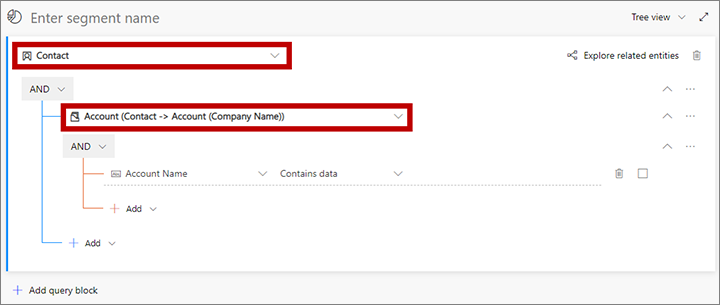
取引先企業 (取引先担当者 -> 取引先企業 (会社名)) 関係の下でインデントされた行のドロップダウン リストと入力フィールドを使用して、一連の検索する取引先企業を定義します。 ここで入力する条件のすべては、取引先企業レコード (取引先担当者レコードでなく) にある値に基づいています。 たとえば、シカゴにある年間売上が $100,000 以上の取引先企業をすべて検索するには、次の 2 つの行をここに含め、AND 演算子を使用して結合します。
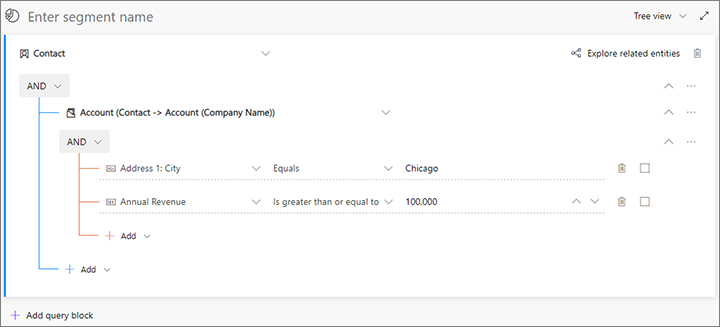
セグメントは現在、指定したプロパティがある取引先企業に勤めているすべての取引先担当者を検索します。 必要に応じて、取引先担当者ベースの条件を追加し、セグメントに対して検索を行う取引先担当者のセットを、たとえば役職などにより、さらに絞り込むことができます。 取引先担当者エンティティの条件を追加するには、取引先担当者エンティティ (取引先企業 (取引先担当者 -> 取引先企業 (会社名)) 関係外の、ツリーのベースで) で直接作業します。 たとえば、役職のある購入者の取引先担当者のみを検索するには、ツリーのベースで追加ドロップダウン リストを開き、行の追加を選択してから次のように行を指定します。
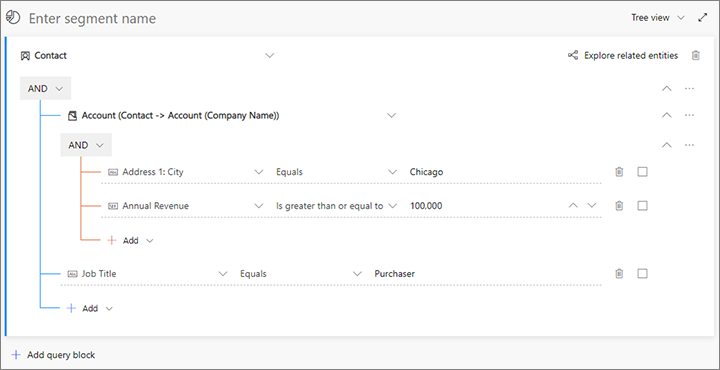
ゴースト テキストとしてセグメント名を入力を表示するフィールドを選択します。 そして、セグメントの名前を入力します。
コマンド バーで、保存を選びセグメントを保存し、ライブへ移行を選択します。
約 1 分間待ち、コマンド バーで更新を選択してページを更新します。 メンバー タブが追加されたことを確認する必要があります。(表示されない場合は、もう少し待ってから更新をもう一度試してください)。 メンバー タブが表示されたら、それを開き、リストに各取引先担当者が属する会社名 (取引先企業) を示す列が含まれていることに注意してください。
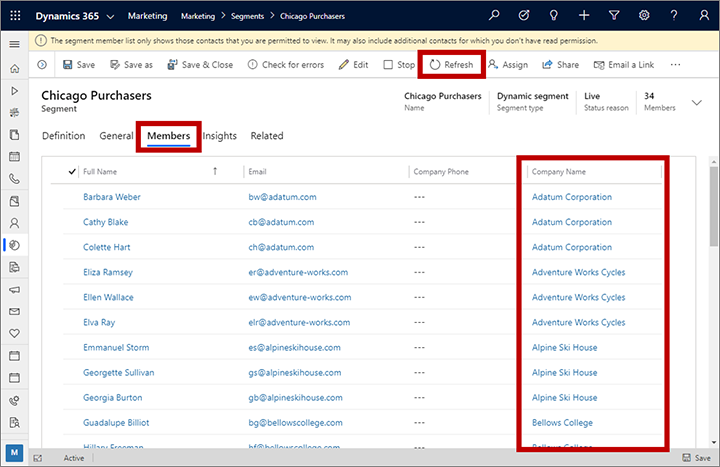
取引先企業のフィルターを使用して静的セグメントを作成する
静的セグメントを設定する際は、そのセグメントに含める特定の取引先担当者ごとに、チェックボックスをオンにします。 静的セグメントの設定後は、手動で編集しない限り、その内容は変更されません。 データベースに多くの取引先担当者が含まれている場合、フィルター コントロールを使用すると、目的の取引先担当者の特定に役立つことがあります。
アウトバウンド マーケティング>顧客>セグメント に移動し、コマンド バーで 新規 を選択します。 セグメント テンプレート ダイアログ ボックスを開きます。キャンセルを選択して閉じてから、セグメントを作成する画面で静的を選択します。
静的セグメントのデザイナーが開き、データベースにあるすべての取引先担当者のリストと、含める取引先担当者を検索するのに役立つ一連のフィルター コントロールを表示します。 フィルター ボタンを選択してフィルター コントロールを表示します。
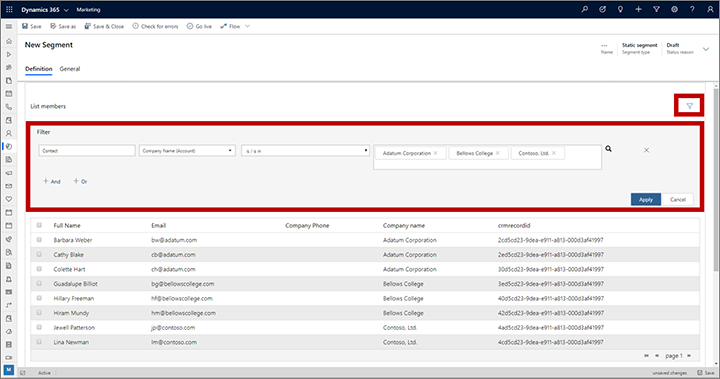
フィルターを使用して、セグメントに含める取引先担当者を特定します。 取引先企業ベースのマーケティングのセグメントを設定する際、会社名でリストをフィルター処理するクエリが役立つ場合があります。 これを行うには、フィルター領域の各種ドロップダウン リストを使用して、次の形式のクエリ句を設定します。
取引先担当者 | 会社名 (取引先企業) | is / is in | <company_names>
<company_names> には 1 つまたは複数の会社名のリストがあります。 複数の会社名を含める場合、OR 演算子が適用され、フィルターではリストに挙げたすべての取引先企業から取引先担当者を検索します。
目的の取引先担当者のコレクションが見つかるまで、およびとまたはボタンを使用してクエリに句を追加し続けることができます。
静的セグメントに含める取引先担当者ごとにチェックボックスをオンにして、保存を選択します。
要件を満たすセグメントが完成するまで、取引先担当者の検索と追加を続行します。 作業が完了したら、セグメントを保存してライブに移行します。
取引先企業ベースでの電子メール コンテンツのパーソナル化
動的コンテンツを使用し、各受信者が所属する取引先企業に応じてマーケティング電子メール メッセージのコンテンツをパーソナル化します。 この機能を使用することで、受信者の取引先企業名や取引先企業 ID をコンテンツに直接表示したり、これらの値を使用して if-then ステートメントなどのロジックをコントロールしたりすることができます。
次の形式の Handlebars 式を使用して、取引先企業に関する情報を表示テキスト内に配置したり、論理式に割り当てたりできます。
{{contact.<relation>.<attribute-name>}}
各項目は次のとおりです。
- contact によって取引先担当者エンティティ (この場合はメッセージの受信者) が特定されます。
- <relation> は、取引先担当者エンティティとその他のエンティティとのつながりを定義する式です。 取引先企業エンティティに接続するには、contact‑account‑parentcustomerid を使用します。
- <attribute-name> は、値を使用する取引先企業エンティティのフィールド名です。
たとえば、メールの受信者と関連のある取引先企業の名前を配置するには、次の式を使用します。
{{contact.contact_account_parentcustomerid.name}}
その他、受信者が所属する取引先企業レコードのレコード ID を配置する次の式も役に立ちます。
{{contact.parentcustomerid}}
取引先企業名とは異なり、レコード ID は常に一意であり、特定のレコードによって変化することは一切ありません。
動的コンテンツや Handlebars 式に関する詳細は、 電子メール メッセージに動的コンテンツを追加する を参照してください。
取引先企業ベースの顧客体験
各顧客体験は、取引先担当者ベースか、または取引先企業ベースのいずれかに設定する必要があります。 このオプションにより、体験のタイルの機能の多くを変更することができます。 全般タブの対象設定を使用して、体験ごとにこのオプションを構成します。
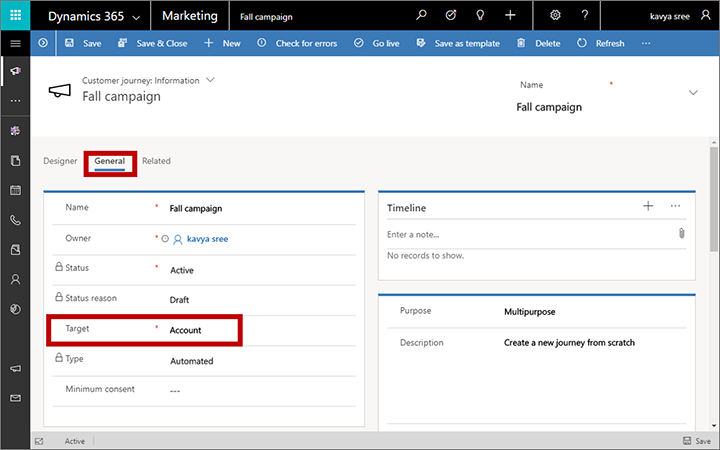
次のサブセクションには、取引先企業ベースの体験に対し、さまざまなタイルがどのように動作するかがまとめられています。 ここに記載されていないタイルは、顧客体験タイル リファレンスで説明されているように、取引先担当者ベースの体験と取引先企業ベースの体験のいずれでも同じように動作します。
トリガー タイル
取引先企業ベースの体験の場合、トリガー タイルは取引先担当者または取引先企業に基づいて動作します。
- 取引先企業ベースのトリガー タイルでは取引先企業を 1 つの単位として扱うため、同じ取引先企業のすべての取引先担当者を常に同じパス (true または false) に送ります。
- 取引先担当者ベースのトリガー タイルでは取引先担当者を一度に 1 つずつ処理するため、同じ取引先企業の取引先担当者を別々のパスに送ることができます。
タイルごとに、以下に基づくプロパティを使用してこのオプションを設定します。 このオプションは、取引先担当者ベースの体験のトリガーでは利用できません。
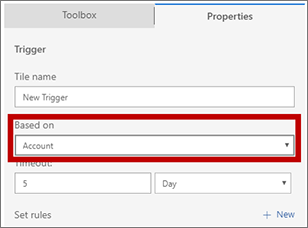
活動タイル
取引先企業ベースの体験では、取引先担当者が活動タイルを通過する際、取引先企業ごとに活動を 1 つのみ作成するか、または取引先担当者ごとに活動を生成するかを選ぶことができます。 取引先企業ごとの活動の割り当てを選択した場合、体験の所有者、取引先企業の所有者、またはユーザーの作成した取引先企業に体験を割り当てることができます。
これらのオプションを活動タイルごとに選択するには、作成単位と割り当て先の設定を使用します。 取引先企業のオプションは、取引先企業ベースの体験を使用している場合のみ使用できます。
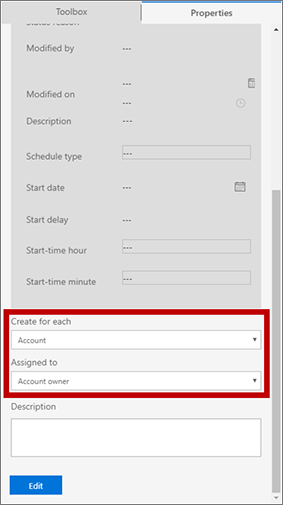
「ワークフローの開始」タイル
取引先企業ベースの体験を作成する場合、「ワークフローの開始」タイルごとに、各取引先担当者がタイルに入った際の反応をコントロールすることができます。
- 取引先担当者ごとに開始: タイルを通過した取引先担当者ごとに、タイルはワークフローを 1 度トリガーします。 ワークフローは 1 件の取引先担当者レコードへの参照を受け取ります。
- 取引先企業ごとに開始: タイルは取引先企業ごとに 1 度だけワークフローをトリガーし、ワークフローは取引先企業レコードへの参照を受け取ります。 既に処理済みの取引先企業に所属する別の取引先担当者がタイルを通過しても、タイルからは無視されます。
このオプションを「ワークフローの開始」タイルごとに選択するには、開始単位の設定を使用します。 取引先企業のオプションは、取引先企業ベースの体験を使用している場合のみ使用できます。
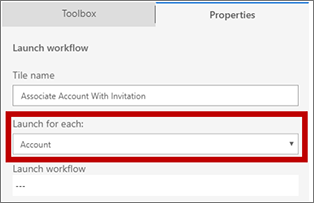
「リードの作成」タイル
取引先企業ベースの体験を作成する場合、「リードの作成」タイルごとに、各取引先担当者がタイルに入った際の反応をコントロールすることができます。
- 取引先担当者ごとに作成: タイルは取引先担当者ベースのリードを生成し、それぞれの取引先担当者に関連付けます。
- 取引先企業ごとに開始: タイルは取引先企業ベースのリードを生成し、タイルに入った取引先担当者に関連付けられている取引先企業に関連付けます。 既に処理済みの取引先企業に所属する別の取引先担当者がタイルを通過しても、タイルからは無視されます。
このオプションを「リードの作成」タイルごとに選択するには、作成単位の設定を使用します。 取引先企業のオプションは、取引先企業ベースの体験を使用している場合のみ使用できます。
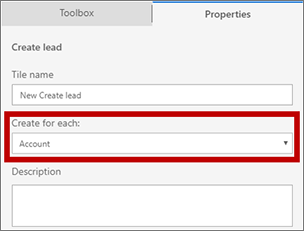
注意
「リードの作成」タイルは、既存のリードの照合は行いません。 取引先企業のリードを作成する場合でも、取引先担当者のリードを作成する場合でも、タイルは常に新しいリードを作成します。
取引先企業ベースの体験のインサイト
取引先企業ベースの体験の [デザイナー] タブでインサイトを表示する場合、選択したタイルに対して表示された KPI を取引先企業でフィルター処理することができます。 この処理を行うには、タイルを選択してデータタブの取引先企業でフィルターフィールドから取引先企業を選択します。
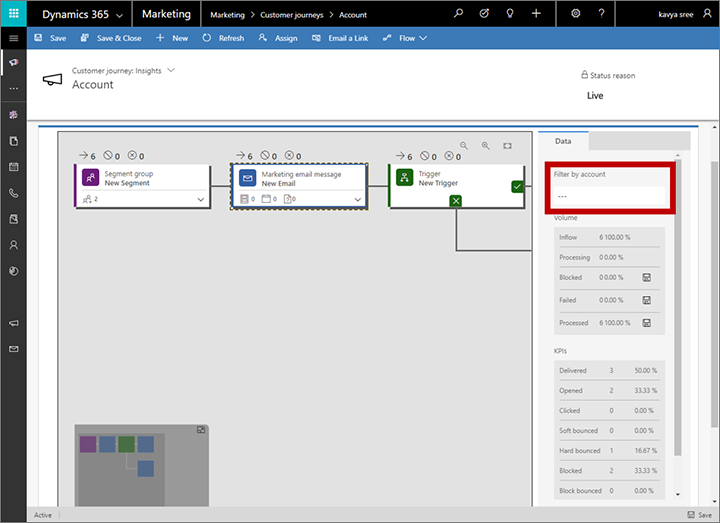
取引先企業ベースのリードとリード スコアリング
リードは、取引先企業や取引先担当者に関連付けることができます。 潜在顧客が取引先担当者と取引先企業の両方に関連付けられている場合、潜在顧客のスコアリングでは取引先担当者の潜在顧客として扱われます (取引先企業は対象となりません)。 取引先担当者と取引先企業のどちらにも関連付けられていないリードは、Customer Insights - Journeys のリードスコアリング モデルによるスコアリングができません。 リードスコアリング モデルでは次のルールが適用されます。
- 取引先担当者ベースのリードと取引先企業ベースのリードのそれぞれに対して、リードスコアリング モデルを適用するよう設定できます。
- 取引先企業に関連するすべての取引先担当者による対話は、取引先企業ベースのリードのスコアに影響します。 そのため、たとえば、電子メール メッセージを開いた取引先企業の各取引先担当者によって、その取引先企業に関連付けられたリードのスコアは増加します。
- 人口統計または企業特性のスコアリング条件では、スコアリングの対象を (Entity を Lead に設定することで) リード レコード自体にしたり、(Entity を Lead.Parent account に設定することで) 関連する取引先企業にしたり、 (Entity を Lead.Parent contact に設定することで) 関連する取引先担当者にしたりできます。
重要
取引先企業エンティティには、データ プライバシーの同意に関するいかなる情報も保存されません。データ プライバシーの同意に関する情報は、取引先担当者エンティティにのみ含まれます。 取引先企業レベルで処理が行われるリードスコアリング モデルでは、その取引先企業に所属する取引先担当者の同意に従うことはできませんが、取引先企業のリードのスコアリングは、その取引先企業のすべての取引先担当者によって生成された対話に基づいて行われます。 つまり、取引先企業ベースのリードに関連付けられた自動意思決定 (プロファイリング) が個人に影響を及ぼす場合、自動リード スコアリングをその用途に使用しないように注意する必要があります。 取引先企業のリードのスコアリングにこの機能を使用することはできますが、そのスコアが自動意思決定に使用される場合、間接的な取引先担当者のスコアリングにこの機能を使用しないでください。 詳細情報: データ保護とプライバシー
スコアリング モデルをリードベースまたは取引先企業ベースに設定するには、スコアリング モデルの概要タブでエンティティ ターゲットの設定を使用します。
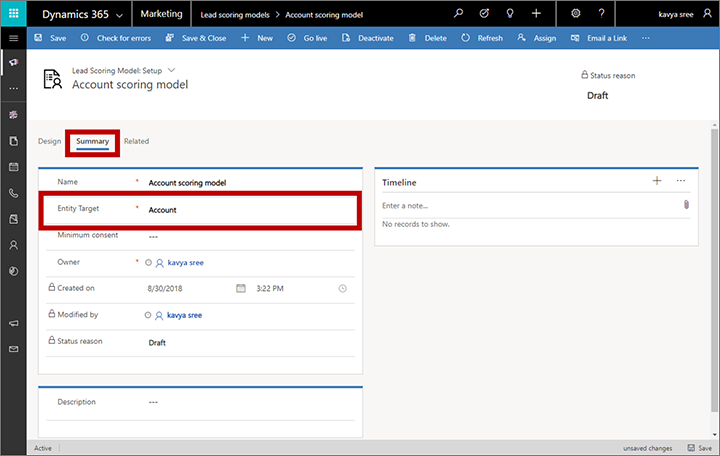
リードに関連付けられた取引先企業に基づいてリードをスコアリングする方法の 1 つは、次の条件タイルのプロパティを設定することです。
エンティティをリードに設定します。
式 を追加して リードの取引先企業の親会社を <account-ID> に設定します。取引先企業 ID を特定するには、取引先企業レコードを開き、ページ URL の末尾にある id パラメーターの値を確認します。
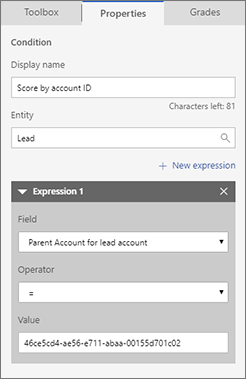
アウトバウンド マーケティングのリード スコアリングに関する詳細は リード スコアリング モデルのデザイン を参照してください。
リードごとに、取引先担当者や取引先企業の関連付けの確認や割り当てを行うには、リードを開くと表示されるリードから営業案件へのマーケティング営業プロセスビジネス プロセスの照会ステージを選択します。 次に、ここに表示される既存の取引先担当者か? フィールドや取引先企業か? フィールドを表示または編集します。
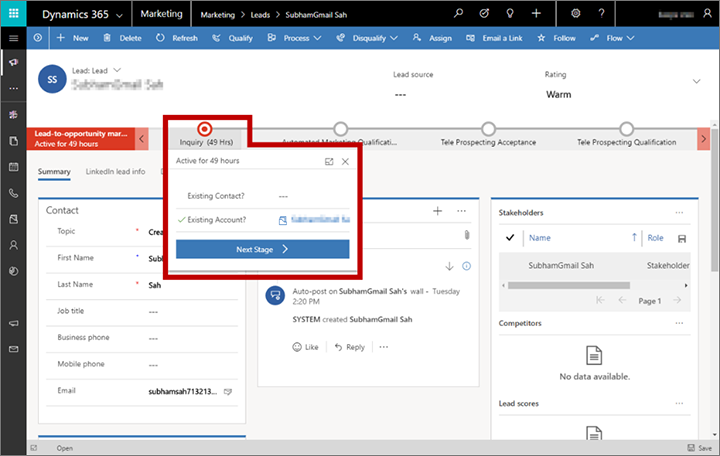
取引先企業の洞察
取引先企業エンティティは、マーケティングの結果、KPI、およびインサイトを提供します。これらは、取引先担当者に提供される情報と同様のものです。 これにより、表示された取引先企業に所属するすべての取引先担当者のために収集された、電子メールの結果、Web 訪問、イベント登録、フォーム送信など、数多くの対話の詳細を確認することができます。 取引先企業のインサイトを確認する方法や、結果を解釈する方法に関する詳細は、マーケティング活動からインサイトを得るための結果の分析を参照してください。